Jak posílat SMS z Microsoft Access 365
Na této stránce najdete podrobné informace o tom, jak odesílat a přijímat SMS zprávy pomocí tabulek databáze Microsoft Access 365. Postupujte podle těchto kroků a snímků obrazovky, abyste správně nakonfigurovali připojení pro čtení řádků z tabulky odchozích zpráv a vkládání řádků do tabulky příchozích zpráv. Výchozí názvy tabulek jsou 'ozekimessagein' a 'ozekimessageout'.
Na předchozí stránce jste se možná dočetli, jak se připojit k databázi Access 365 a nastavit SQL příkazy, ale na této stránce to uvidíte z pohledu vaší databáze Microsoft Access. V dolní části této stránky najdete příklady, jak odesílat a přijímat zprávy.
Tento příklad obsahuje databázi, kterou si můžete stáhnout zde: ozeki_database.accdb
Co je Access 365?
Access 365 je široce používaný nástroj pro správu informací. Nejčastěji se používá pro ukládání informací, vytváření reportů a analýz.
Jak posílat SMS z Microsoft Access 365 (Video návod)
V tomto videu se dozvíte, jak odesílat SMS zprávy z Access 365. Začneme otevřením předem vytvořené databáze a provedeme vás až k čtení příchozích zpráv. Naučíte se, jak nakonfigurovat nastavení připojení a jak otestovat své řešení. Video je dlouhé pouze 2:27, ale obsahuje všechny informace, které potřebujete k dokončení projektu. V tomto návodu používáme aplikaci Ozeki SMS Gateway, která nabízí velmi intuitivní uživatelské rozhraní, takže nebudete mít problém s dokončením návodu.
Jak připojit SMS Gateway k Access databázi
Po stažení souboru 'ozeki_database.accdb' jej umístěte do vybrané složky. V tomto návodu byl uložen do složky C:\Ozeki\ (Obrázek 1), ale můžete jej uložit kamkoli jinam. Zapamatujte si umístění souboru. Později budete muset tuto cestu použít v připojovacím řetězci. Cestu můžete zkontrolovat v 'Průzkumníku souborů' (Obrázek 1). Soubor je databázový soubor Access 365.
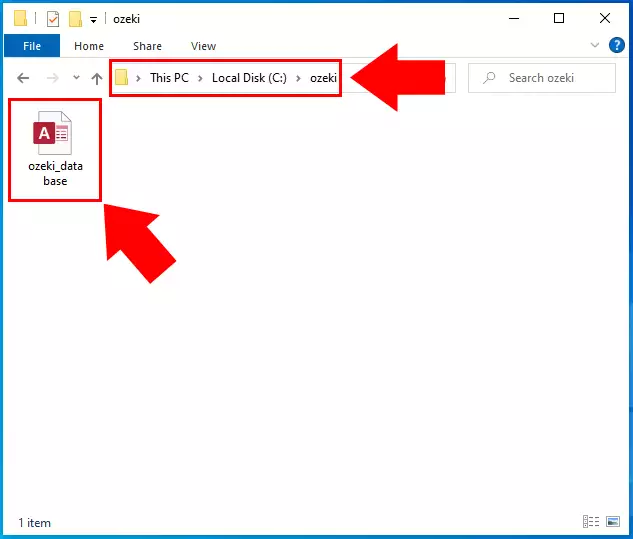
Tabulka 'ozekimessagein'
Před konfigurací připojení k databázi se ujistěte, že je na vašem počítači vytvořena tabulka 'ozekimessagein'. Na předchozí stránce návodu jsme probírali proces vytváření tabulek 'ozekimessagein' a 'ozekimessagout'. Pokud jste tabulky ještě nevytvořili, nezapomeňte si tuto stránku prohlédnout (Obrázek 2).

Tabulka 'ozekimessageout'
Na obrázku 3 vidíte tabulku 'ozekimessageout'. Ujistěte se, že je tato tabulka také vytvořena na vašem počítači. Bez těchto dvou tabulek systém nebude fungovat. Tyto tabulky jsou zodpovědné za ukládání příchozích a odchozích zpráv.
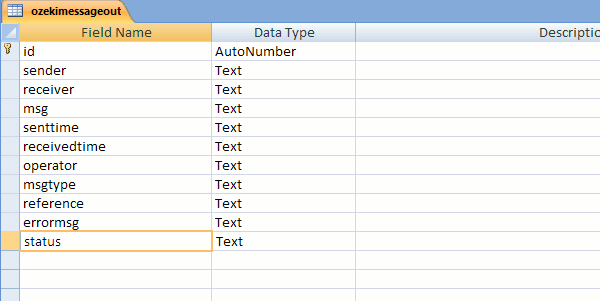
Konfigurace nastavení připojení
Předpokládá se, že jste již vytvořili databázového uživatele. Databázový uživatel může být nainstalován ve vaší Ozeki SMS Gateway. Nezapomeňte změnit parametr 'Data Source=' na umístění souboru 'ozeki_database.accdb' (Obrázek 4).
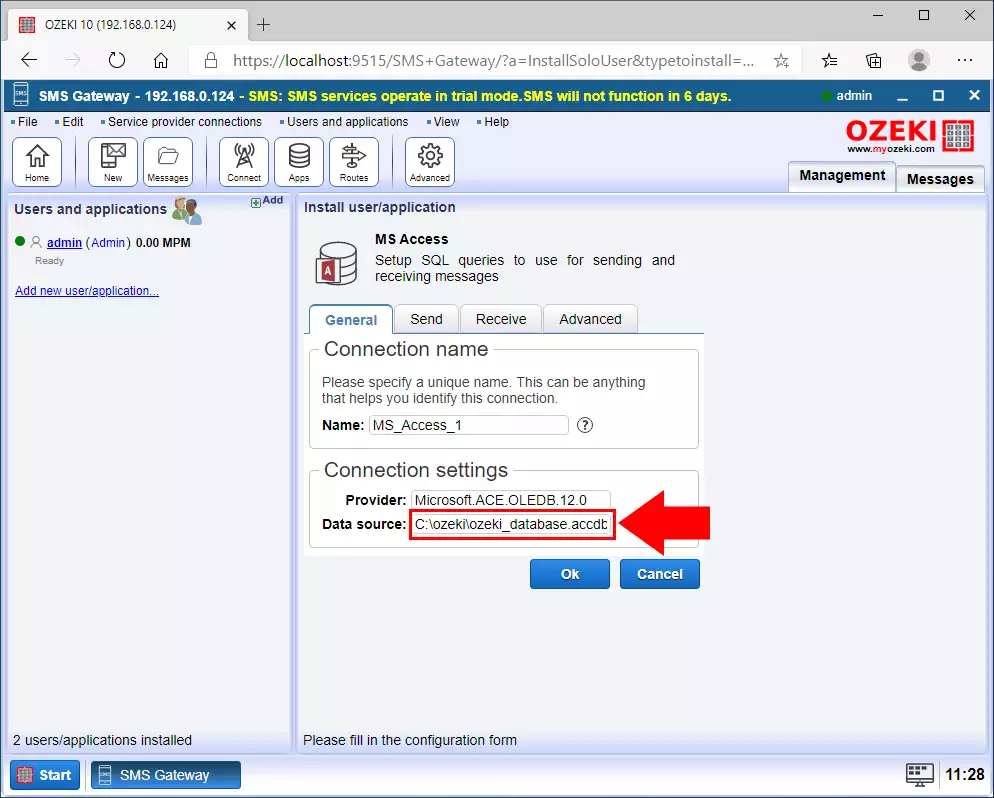
Pokud chcete používat Microsoft Access k odesílání a přijímání zpráv, je další krok velmi důležitý, protože bez něj nebudou SELECT dotazy fungovat. Přepněte na záložku 'Odesílání' a odstraňte apostrofy (' ') kolem $id (Obrázek 5).
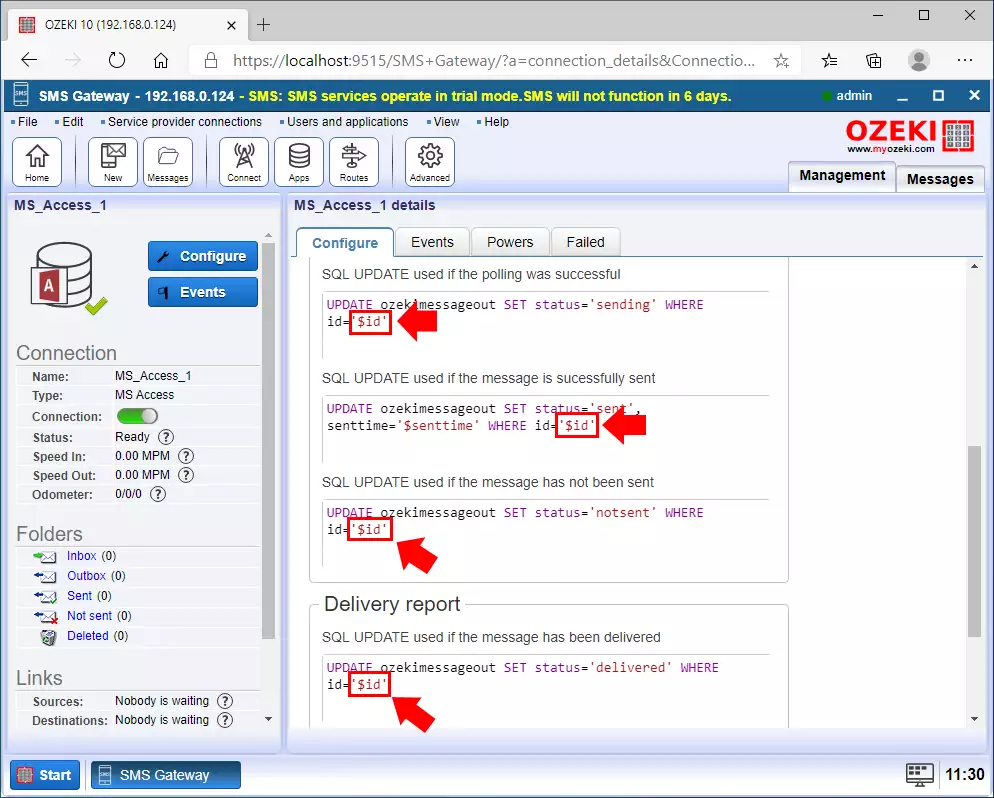
Testování konfigurace
Při testování byste měli použít obě tabulky. Tabulku pro příchozí zprávy a tabulku pro odchozí zprávy. V těchto příkladech se tyto tabulky nazývají 'ozekimessageout' a 'ozekimessagein'.
Pro testování konfigurace byste měli vložit záznam zprávy do tabulky odchozích zpráv (Obrázek 6),
která se v tomto příkladu nazývá 'ozekimessageout'. Tyto zprávy lze SELECT-ovat (dotazovat) konfigurací databázového uživatele zde:
záložka 'SQL pro odesílání' a podzáložka 'Dotazování'. Tyto možnosti hledejte v grafickém rozhraní SMS Gateway.
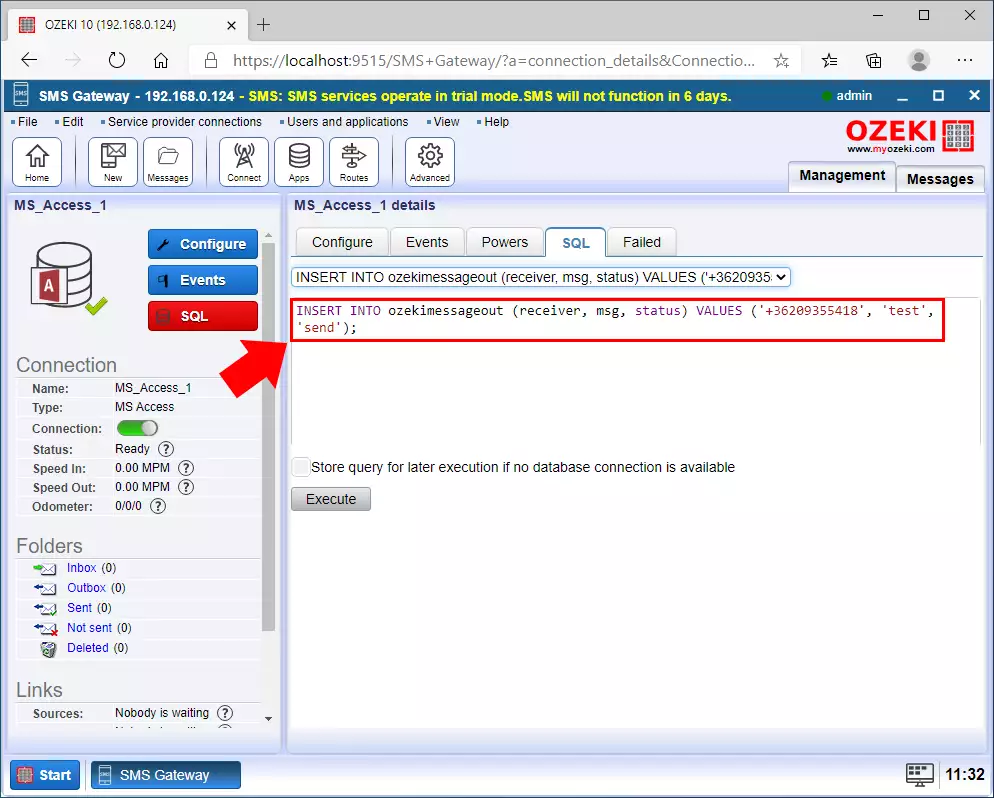
Zkontrolujte složku Odeslané
Parametr 'status=' záznamu zprávy se změní z 'Sending' na 'Sent' a poté na 'Delivered'. Odeslaná zpráva bude viditelná v Odeslaných (Obrázek 7) uživatele databáze spolu se všemi předchozími odeslanými zprávami. Zde můžete získat více informací o všech zprávách, jako je adresa příjemce a čas odeslání.
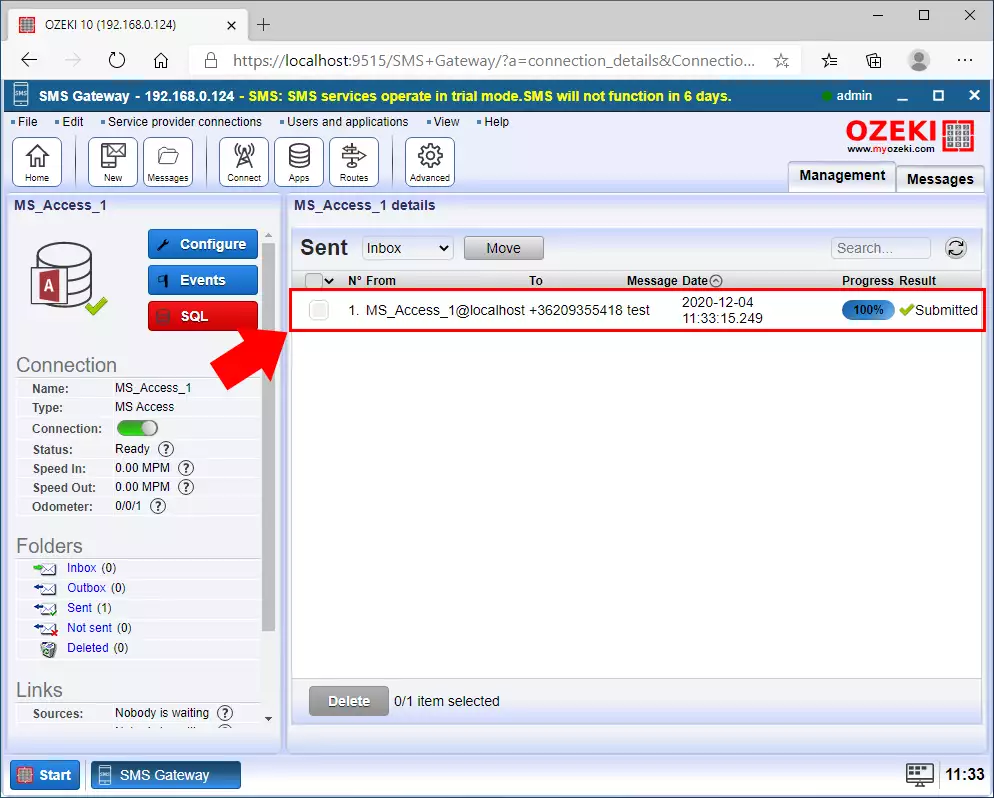
Prohlédněte si záložku Události
Pokud se v protokolu událostí uživatele databáze zobrazí událost protokolu příchozí zprávy (Obrázek 8), záznam zprávy bude INSERT-ován do tabulky příchozích zpráv databáze. Příkaz INSERT lze nakonfigurovat na záložce 'SQL pro příjem' konfiguračního panelu tohoto uživatele databáze. Toto je příkaz, který INSERT-uje příchozí zprávy.
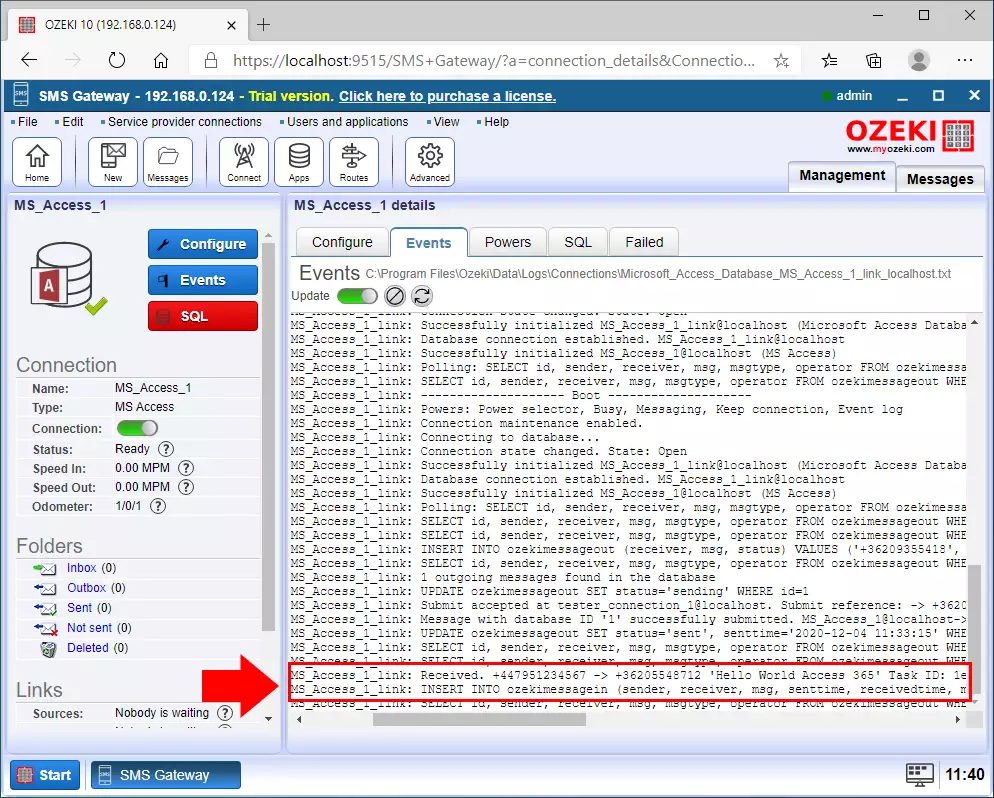
Spusťte select dotaz
V tomto příkladu se tabulka příchozích zpráv nazývá 'ozekimessagein'. Zde jsou INSERT-ovány SMS zprávy, které přijme uživatel databáze. Měli byste na ni spustit SELECT příkaz (Obrázek 9), abyste přečetli všechny zprávy (Obrázek 10).

Výsledek dotazu
Všechny příchozí zprávy lze přečíst po spuštění SELECT dotazu na 'ozekimessagein' (Obrázek 10). V poli výsledků dotazu, které se nachází v dolní části okna, můžete vidět všechny důležité informace o zprávách. Můžete zjistit příjemce, zprávu, čas odeslání a operátora, který zprávu odeslal.
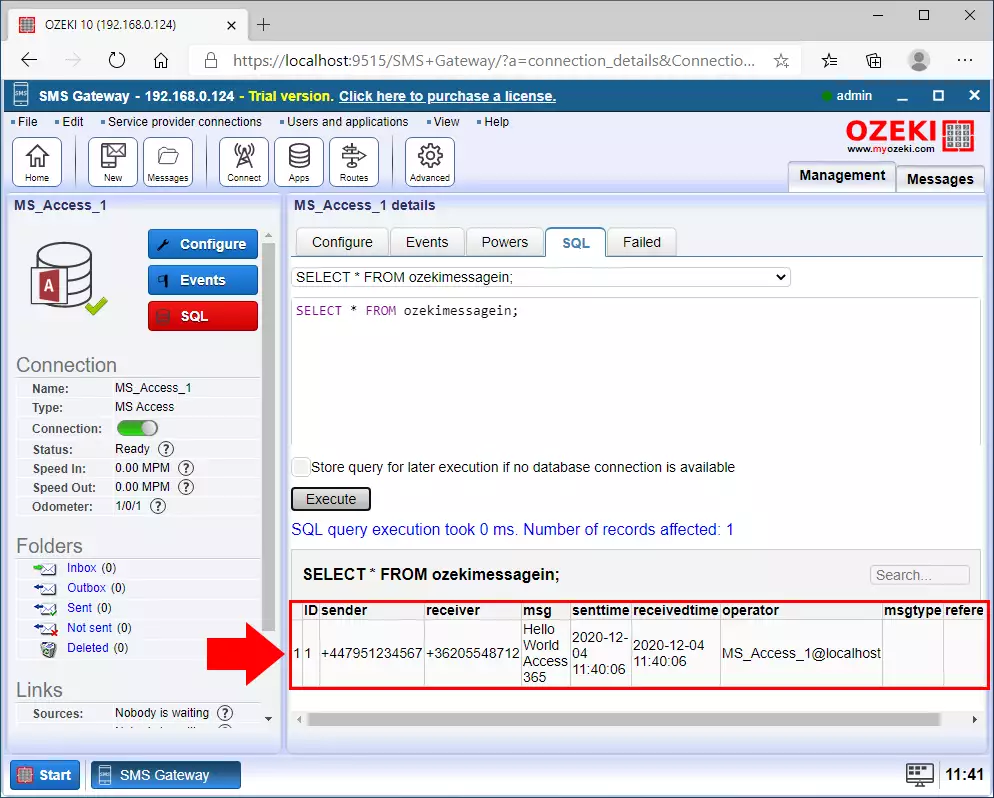
Shrnutí
Gratulujeme, dokončili jste tutoriál o tom, jak používat Access 365 k odesílání SMS zpráv.
Podle výše uvedených pokynů nyní můžete vytvořit řešení, které lze použít k zvýšení efektivity vašeho systému odesílání SMS. Stojí za zmínku, že pomocí Ozeki SMS Gateway můžete poskytnout SMS službu svým zákazníkům, zaměstnancům nebo obchodním aplikacím, a může vám pomoci kontrolovat zprávovou aktivitu těchto uživatelů.
Pokud chcete využít Ozeki SMS Gateway naplno, doporučujeme navštívit stránku ozeki-sms-gateway.com, kde si můžete přečíst všechny naše tutoriály. Doufám, že tento článek bude užitečný pro všechny čtenáře a zejména pro začátečníky.
